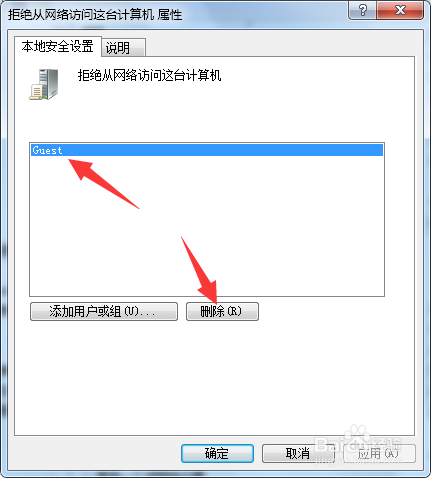1、第一步,点击计算机左下角的开始,弹出下拉菜单。
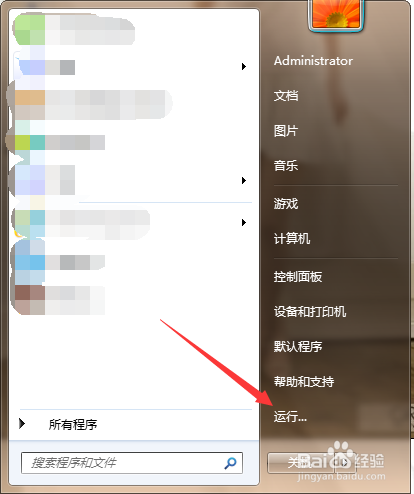
2、第二步,选择“运行”,打开运行窗口。
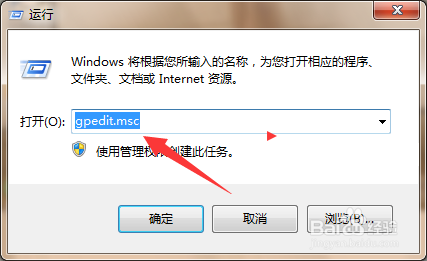
3、第三步,在页面上键入“gpedit.msc”回车,打开本地组策略编辑器。
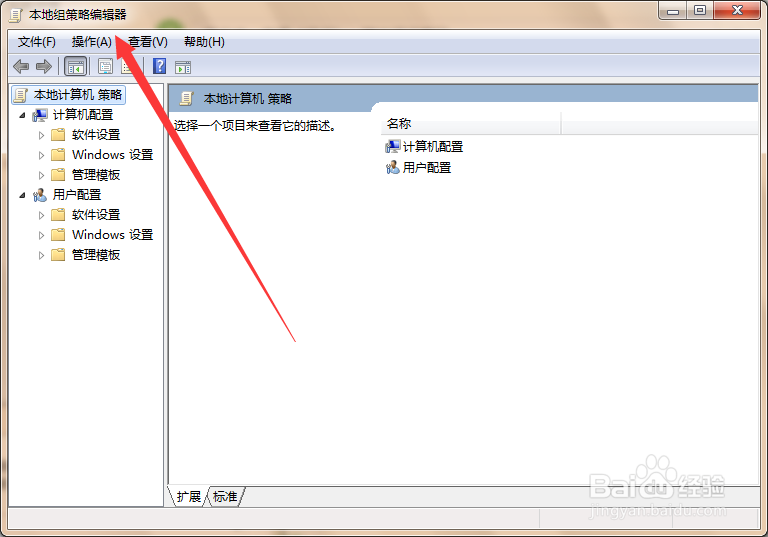
4、第四步,依次定位到“计算机配置”→“Windows设置”→“安全设置”→“本地策略”→“用户权限分配”。
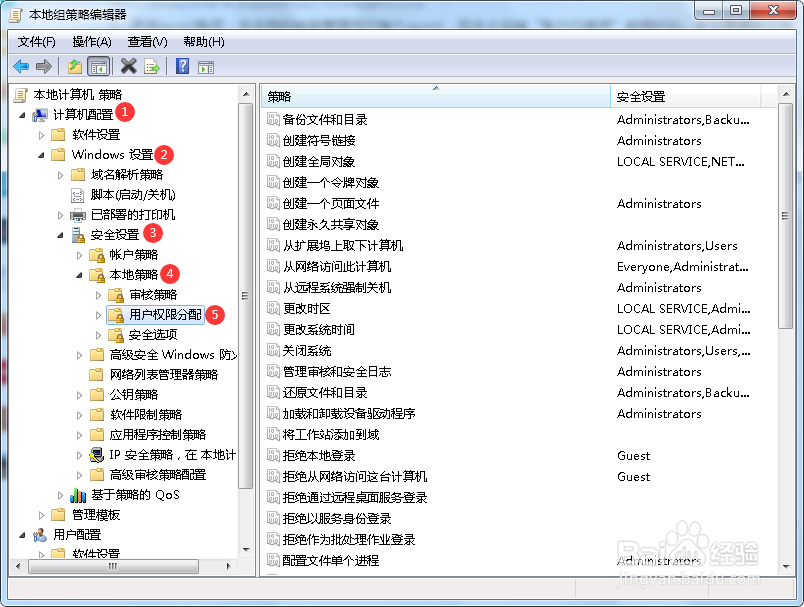
5、第五步,在右侧列表中找到“拒绝从网络访问这台计算机”,双击打开属性窗口。
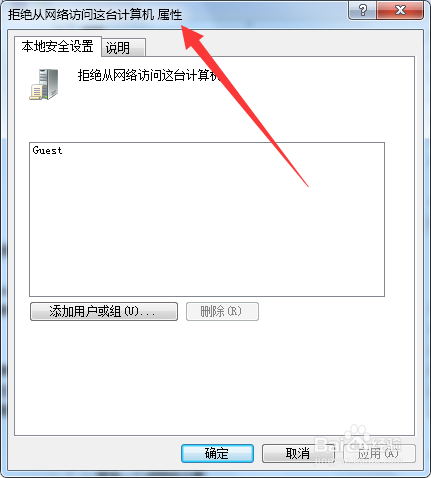
6、第六步,选中“guest”,点击“删除”,让guest可能从网络访问计算机,然后尝试问题是否解决。
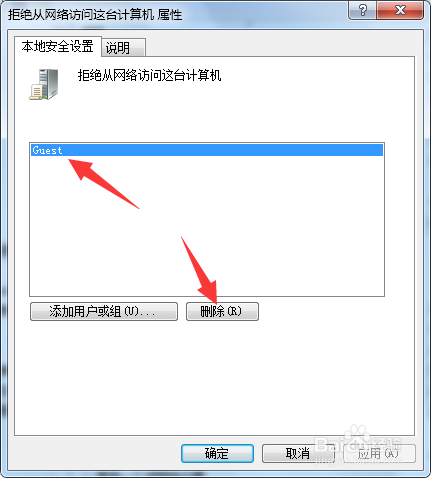
时间:2024-10-15 19:58:17
1、第一步,点击计算机左下角的开始,弹出下拉菜单。
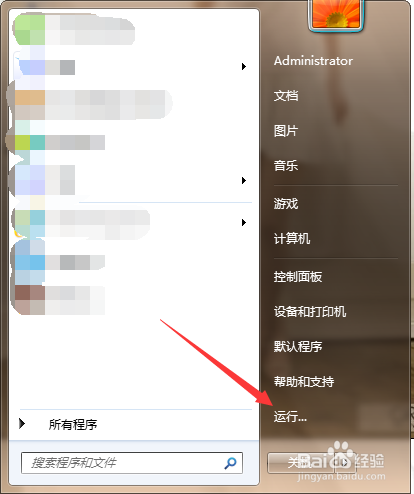
2、第二步,选择“运行”,打开运行窗口。
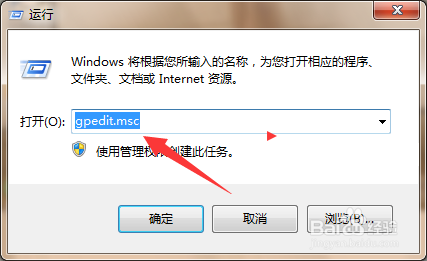
3、第三步,在页面上键入“gpedit.msc”回车,打开本地组策略编辑器。
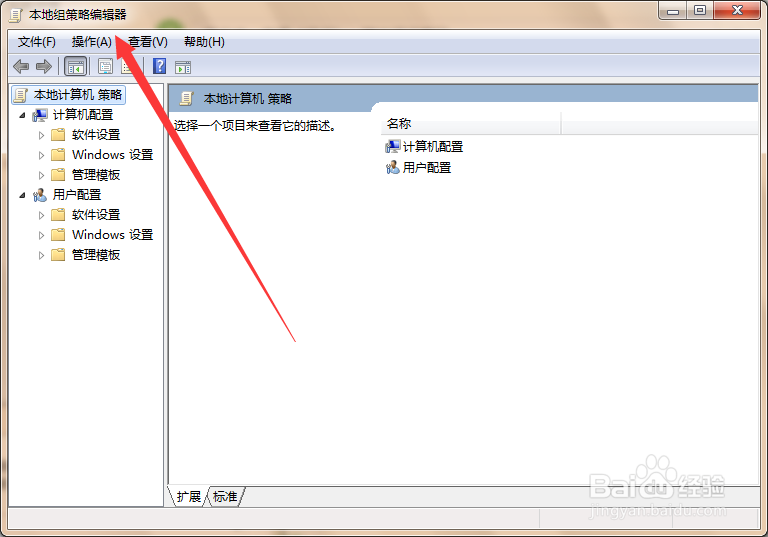
4、第四步,依次定位到“计算机配置”→“Windows设置”→“安全设置”→“本地策略”→“用户权限分配”。
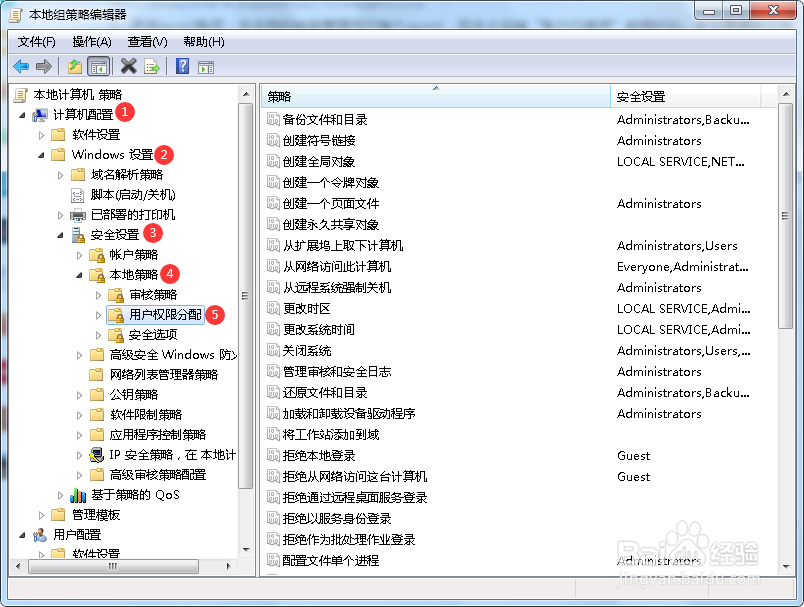
5、第五步,在右侧列表中找到“拒绝从网络访问这台计算机”,双击打开属性窗口。
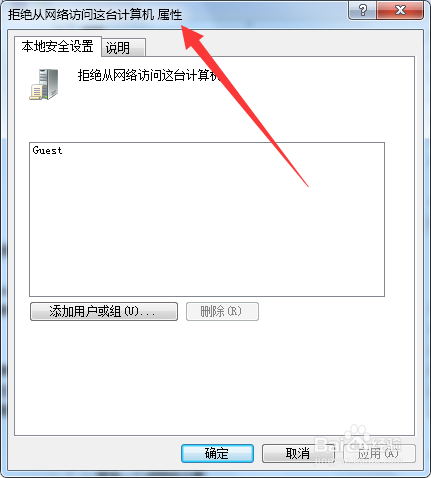
6、第六步,选中“guest”,点击“删除”,让guest可能从网络访问计算机,然后尝试问题是否解决。